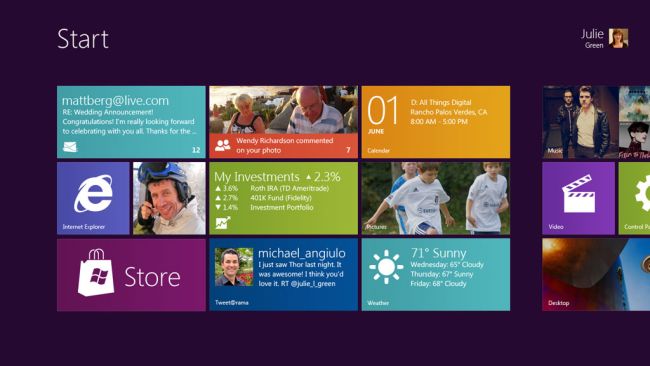No mês de junho (2011), a Microsoft mostrou uma prévia do que pode vir a ser o Windows 8, sistema operacional que está sendo desenvolvido com foco em dispositivos com tela sensível ao toque, como tablets ou monitores equipados com esse recurso (embora possa rodar também em PCs “normais”). Para mostrar a continuidade deste trabalho, a Microsoft acaba de criar um blog sobre o Windows 8, disponibilizando inclusive uma versão em português do Brasil (e em outros idiomas): É interessante acompanhar as notícias sobre o desenvolvimento do Windows 8 porque esta versão deve representar um verdadeiro “redesenho” da plataforma: apesar de o Windows 7 ser bastante diferente do Windows 95, por exemplo, o padrão de usabilidade de ambos é bastante parecido, assim como nas versões lançadas entre ambos. Não é por menos que a própria Microsoft afirma que “o Windows 8 reinventa o Windows”.
Tela inicial do Windows 8 – Imagem por Microsoft
Embora a construção do Windows 8 ainda esteja nos primeiros passos, a Microsoft sabe que as mudanças propostas por este sistema precisam ser entendidas por criadores de software. Logo, ao tratar do assunto desde já, não somente com blogs, mas também com eventos – o Windows 8 será abordado na conferência BUILD, que acontece em setembro, por exemplo –, a empresa tenta fazer com que desenvolvedores de software comecem a se acostumar com a ideia. Na verdade, com o blog e outras iniciativas de divulgação, a Microsoft tenta atender a expectativas não só de desenvolvedores, mas também de usuários – sejam eles corporativos ou entusiastas –. Em seu primeiro post, a empresa reconhece que tem gerado insatisfação por, até o momento, ter revelado pouco sobre o Windows 8, mas esclarece que esta atitude é uma forma de evitar o risco de prometer, mas não cumprir: “sem dúvida, aprendemos com as lições do passado sobre os riscos de falar sobre os recursos antes de estamos seguros de nossa capacidade de executá-los”.
Além do blog, a Microsoft criou também criou a conta @BuildWindows8 no Twitter para divulgar as últimas novidades sobre o assunto.
http://www.infowester.com/blog/microsoft-cria-blog-para-tratar-do-windows-8/